5 年 Apple Magic Mouse 的 2022 种优质替代品
苹果公司 魔术鼠标 每台 iMac、iMac Pro 和 Mac Pro 都随附,您可以单独购买一台,价格为 79 美元。
这是 Apple 对鼠标应该是什么的回答,也是他们制造、销售和包含在桌面 Mac 中的唯一鼠标。 它是不同的——甚至是革命性的——但并不适合所有人。
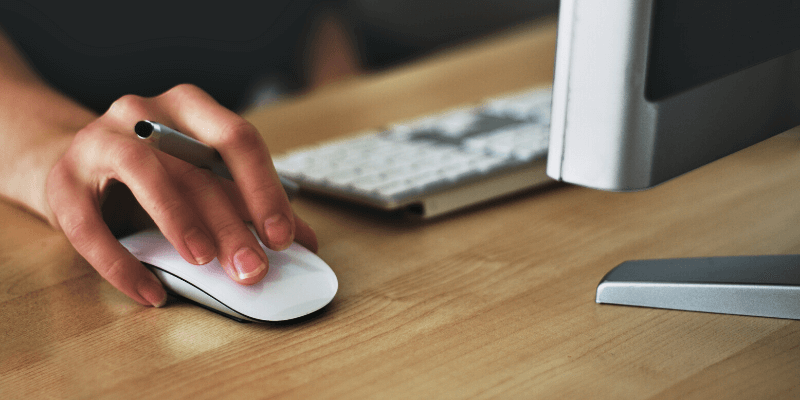
幸运的是,如果您不是粉丝,则不需要使用它。 无数的替代鼠标和其他指针设备将与您的 Mac 配合使用。 阅读我们的 Mac鼠标评测 了解更多信息。
无论您是在寻找更“正常”且价格合理的鼠标、酷炫的高科技鼠标,还是可以拯救肌腱的符合人体工程学的鼠标,都有许多适合您的优质替代品。
目录
魔术鼠标有什么不同?
为什么不是每个人都喜欢魔术鼠标? 让一些人——包括我自己——绝对喜欢苹果鼠标的功能,也让一些人感到冷漠甚至恼火。
有什么不同? 在典型的 Apple 时尚中,它非常简约。 没有一个按钮或滚轮可以看到,有些人会错过。
相反,它具有一个迷你触摸板,这些控件通常位于其中。 您点击该表面的左侧或右侧,就好像那里有按钮一样,鼠标会像您按下按钮一样做出响应。
你移动你的手指,就像你在旋转滚轮一样,鼠标就会滚动你所在的页面。 还有更多!
您还可以从左向右滑动手指(反之亦然),鼠标将水平滚动或翻页,具体取决于您所在的应用程序。
你可以双击放大和缩小,用两根手指水平滑动在 Spaces 和全屏应用之间切换,用两根手指轻轻双击打开 Mission Control。
没有按钮或滚轮的鼠标具有很多功能,并显示了多功能性 macOS 的手势.
尽管如此,这些老鼠并没有让每个人都开心。 事实上,我自己更喜欢不同的指针设备。 在我对在 Magic Mouse 上使用手势变得如此着迷之后,我切换到了 Magic Trackpad,在那里我可以更多地使用它们。
其他人有不同的偏好。 有些人喜欢能够自定义大量鼠标按钮来执行常用功能,而一只鼠标甚至可以让您在逐个应用程序的基础上自定义这些按钮。
其他用户更喜欢从高质量滚轮中获得的动力感,虽然 Magic Mouse 可以水平和垂直滚动,但许多创意人员更喜欢使用轨迹球来做到这一点。
似乎有多少用户就有多少指针设备偏好。 哪一个最适合你? 让我帮你找出来。
Apple Magic Mouse 的最佳替代品
以下是 Apple Magic Mouse 的五种优质替代品以及您应该选择它们的原因。
1. 最大化你的手势:Magic Trackpad

Apple Magic Trackpad 比他们的鼠标还要简约。 它只是一个平面,绝对没有移动部件。 感觉就像表面下有按钮,但那是触觉反馈的错觉。
苹果估计你会得到一个月或用完一次电池,但我得到更多。 您可以在充电时继续使用该设备。
触控板表面显然比 Magic Mouse 的要大得多,而且我发现它更容易朝任一方向滚动。 额外的空间还为更多手指提供了空间,从而打开了 各种手势 鼠标无法执行的:
- 通过拖动三个手指选择文本,
- 通过捏两指放大和缩小,
- 左右移动两根手指旋转,
- 用两根手指从右边缘向左滑动打开通知中心,
- 用三个手指拖动项目,
- 还有更多手势可以显示桌面、Launchpad 或 Expose 并查找数据检测器。
您可以在触控板设置中进一步探索这些,甚至可以使用第三方软件工具创建自己的手势, BetterTouchTool.
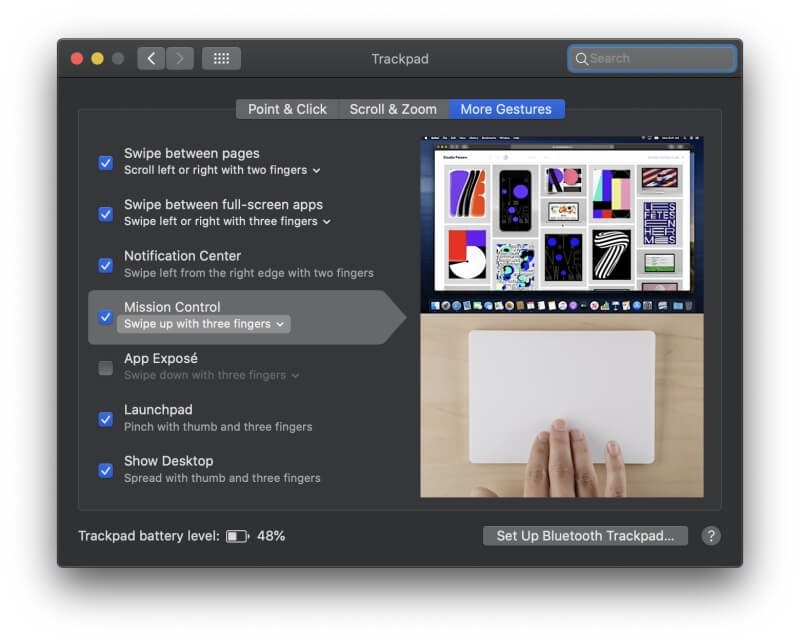
触控板的精确度不如鼠标,因此如果您进行大量详细的图形工作,它可能不是理想的工具,但如果您在旅途中或无法使用办公桌,它会更方便.
有关触控板和鼠标的优缺点的进一步讨论,请参阅我们的文章 魔术鼠标vs魔术触控板.

XNUMXD压花不锈钢板 罗技MX Master 3 是一款高级鼠标,其优势与 Apple 的 Magic Mouse 截然不同。 它包括七个触感非常好的按钮,可以使用 Logitech Options 软件逐个应用程序自定义这些按钮,或者您可以使用 Logitech 提供的主要应用程序的预定义配置。
您还可以使用两个滚轮,一个在食指下方,另一个在拇指下方。 这些最常用于垂直和水平滚动,但也可以自定义。 许多用户发现该设备符合人体工程学的外形比 Magic Mouse 更舒适。
这款鼠标当然有很多强大的功能。
首先,您可以将它与最多三台计算机或设备配对,这样您就不必购买多个鼠标。 您甚至可以一次在多台计算机上使用它,将文件或文本从一台计算机复制到另一台计算机。
滚轮具有令人满意的动量感。 罗技的 Magspeed 技术使用滚动速度来确定是逐行前进还是一次自由滚动页面。 鼠标坚固耐用,其 USB-C 可充电电池在两次充电之间应持续约 70 天。
虽然 MX Master 3 没有苹果鼠标那样的触控板,但它仍然可以做手势。 其中一个按钮是专用的“手势”按钮。 只需按住它并通过移动鼠标执行手势。
替代方案:
- XNUMXD压花不锈钢板 罗技 M720 铁人三项 是一款 8 键鼠标,单节 AA 电池可使用两年,最多可与三台计算机或设备配对。
- XNUMXD压花不锈钢板 罗技M510 是一种较便宜的选择。 它需要一个加密狗才能连接到您的计算机,并且单节 AA 电池可以使用两年,但缺少 Master 3 的一些高级功能。
3. 最大化您的便携性:Logitech MX Anywhere 2S

有些老鼠又大又笨重。 如果你想要一个更容易放进包里的, 罗技MX Anywhere 2S 是你需要的一个。
这是一款专注于便携性的优质鼠标:它的尺寸更小,但仍然相当舒适,并且可以在包括玻璃在内的各种表面上有效工作。
这款鼠标几乎可以在任何表面上顺畅、优雅地滑动,并配有可充电电池,使用寿命与 MX Master 3 一样长。
显然,只需充电三分钟,它就可以工作一整天。 它的七个按钮是可定制的,但只有 Master 3 允许您逐个应用程序执行此操作。 它可以与 Master 一样最多与三台计算机一起工作。
它的单个滚轮可以像 Master 一样快速浏览您的文档,但是要将模式更改为逐行,您需要按一个按钮。 这不是自动的。
4. 使用轨迹球滚动:罗技 MX Ergo

XNUMXD压花不锈钢板 罗技MX Ergo 具有高度符合人体工程学的设计和轨迹球。 对于那些每天长时间使用鼠标并希望避免手腕和肌肉劳损的人来说,这是一个绝佳的选择。
轨迹球很受需要进行大量水平和/或垂直滚动的计算机用户的欢迎,例如摄像师或音乐制作人在编辑时通过他们的时间线和轨道移动。
与我们在此处列出的其他高级鼠标一样,Ergo 有一个可充电电池,这款电池在两次充电之间可以使用四个月,但一些用户报告说电池寿命要短得多。
它的八个按钮可使用 Logitech Options 软件完全自定义,并可与两台计算机配对。 我对轨迹球的记忆是,它们需要定期清洁以保持响应,并且从我阅读的消费者评论来看,这并没有改变。
人体工程学是这款鼠标设计中的一个重要因素,其中一个独特的功能是可调节铰链,让您可以为手腕找到最舒适的角度。
许多用户发现这对他们的舒适度有帮助,一些腕管患者通过使用 Ergo 得到了缓解。
替代方案:
- XNUMXD压花不锈钢板 罗技M570 无线轨迹球是一种更实惠的选择,但需要无线加密狗并且没有可充电电池。
5. 保护您的肌腱:罗技 MX Vertical

如果您想要舒适的人体工学鼠标但不需要轨迹球怎么办? 这 罗技MX Vertical 是一个不错的选择。
它将您的手置于自然的“握手”位置,旨在减轻手腕上的压力,并且有一个传感器,您的手只需要移动其他鼠标四分之一的距离,从而减少疲劳。
虽然对于那些优先考虑舒适性并且只提供四个按钮和一个滚轮的人来说,这是一款更简单的鼠标,但它并不缺乏功能。 您最多可以将它与三台计算机配对,并使用 Logitech Options 软件完全自定义其控件。
对于大多数用户来说,鼠标的尺寸和重量都很合适,但如果您的手非常大或非常小,则可能并不理想。 如果可能,请在购买前测试它的舒适度。
那么你应该选择哪个?
很多人都喜欢 Apple 的 Magic Mouse。 它看起来现代而简约,并且与市面上的任何其他鼠标都不同。 你可以把它想象成未来的老鼠。 但这并不适合所有人。
您应该选择哪种鼠标?
- 如果您喜欢手势并希望 Magic Mouse 有更大的触控板,请考虑 Apple Magic Trackpad.
- 如果您更喜欢按按钮来做出手势,并且对为您使用的每个主要应用程序自定义它们的潜力感兴趣,请考虑 罗技MX Master 3.
- 如果您将鼠标带到咖啡店或旅行时,请考虑 罗技MX Anywhere 2S.
- 如果您担心手腕拉伤并喜欢轨迹球,请考虑 罗技MX Ergo.
- 如果您担心手腕拉伤并且不需要轨迹球或多个按钮,请考虑 罗技MX Vertical.
似乎每个人和每个喜好确实有一只老鼠。 你选择了哪一个?
最新文章

 XNUMXD压花不锈钢板
XNUMXD压花不锈钢板  有些老鼠又大又笨重。 如果你想要一个更容易放进包里的,
有些老鼠又大又笨重。 如果你想要一个更容易放进包里的,  XNUMXD压花不锈钢板
XNUMXD压花不锈钢板  如果您想要舒适的人体工学鼠标但不需要轨迹球怎么办? 这
如果您想要舒适的人体工学鼠标但不需要轨迹球怎么办? 这